“Складання найпростіших програм” (програма “Лев”)
1. Створити новий файл (новий проект):
- якщо середовище Scratch не відкрите, то запустити його з Робочого столу (
 );
); - якщо середовище Scratch запущене, то обрати пункт меню Файл, Новий.
2. Зберегти файл під назвою “Lev.sb” у папку D:\ Tutorial\5-X.
3. Створити програму (скрипт) “Lev.sb”, який демонструватиме рух лева по пустелі, спілкування, ріст та зміну кольору:
3.1. Вилучити Об’єкт1 (Кота) зі Сцени.
3.2. Імпортувати фон пустині (папка
 , файл
, файл  ).
).3.3. Додати необхідні об’єкти на Сцену за зразком:
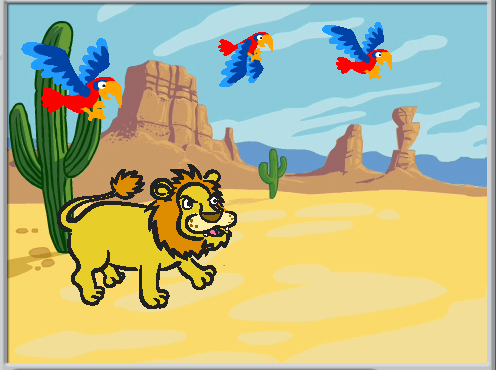
3.3.1. Додати об’єкт  , змінити його розмір та розмістити на кактусі.
, змінити його розмір та розмістити на кактусі.
 , змінити його розмір та розмістити на кактусі.
, змінити його розмір та розмістити на кактусі.
3.3.2. Змінити назву об’єкта на Птах1 (клацнути на поле  біля вкладок
біля вкладок
 ,
,
ввести з клавіатури нову назву об’єкта – Птах1, натиснути Enter).
3.3.3. Додати об’єкт  , змінити його розмір, розмістити за зразком та перейменувати у Птах2.
, змінити його розмір, розмістити за зразком та перейменувати у Птах2.
 , змінити його розмір, розмістити за зразком та перейменувати у Птах2.
, змінити його розмір, розмістити за зразком та перейменувати у Птах2.
3.3.4. Зробити копію об’єкта Птах1 (клацнути на ньому правою клавішею мишки, у контекстному меню обратидублювати), перенести на потрібне місце, змінити розміри за вказаним зразком та перейменувати у Птах3.
3.3.5. Додати об’єкт  , змінити його розмір, розмістити за зразком та перейменувати у Лев.
, змінити його розмір, розмістити за зразком та перейменувати у Лев.
 , змінити його розмір, розмістити за зразком та перейменувати у Лев.
, змінити його розмір, розмістити за зразком та перейменувати у Лев.3.3.6. Зберегти файл (на Панелі меню і кнопок управління
3.4. Перейти на вкладку  і створити програму:
і створити програму:
3.4.1. Додати заголовок  натиснуто та 2 команди із категорії блоків команд
натиснуто та 2 команди із категорії блоків команд  : очистити графічні ефекти і задати розмір 100%:
: очистити графічні ефекти і задати розмір 100%:

3.4.2. Додати команду  (координати, які треба ввести, подивитись на вкладці властивостей об’єкта Лев
(координати, які треба ввести, подивитись на вкладці властивостей об’єкта Лев  ).
).
 ).
).
3.4.3. Додати команду переміститись на 25 кроків ( , перетягнути команду
, перетягнути команду  , клацнути лівою клавішею на полі
, клацнути лівою клавішею на полі  та ввести число 25).
та ввести число 25).
3.4.4. Додати команди переміщення на 35 кроків, говоріння фрази “Я – лев!”, переміщення на 40 кроків та говоріння фрази “Я росту”:
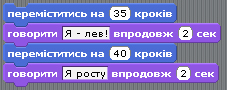
3.4.5. Додати 3 команди зміни розміру на 10, 15 і 10, після кожної очікувати 1 секунду:
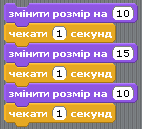
3.4.6. Додати команду говоріння фрази “Я можу змінювати колір!”, почекати 1 секунду, змінити колір на 5, 10 і 15 (з очікуванням 1 секунду):

3.4.7. Зберегти файл
3.5. Запустити програму на виконання (натиснути на
Немає коментарів:
Дописати коментар